
Windows kullanıcılarının en sık yaptıkları hatalardan biride bir dosya veya klasörü yanlışlıkla silmektir sanırım bu nedenden dolayı Microsoft silme işleminde dosyaları önce çöp kutusuna göndermektedir
bunda amaç silinen dosyanın çöp kutusundan geri alınabilmesi ve yanlışlıkla silinen dosyalara kurtarılma şansı verilmesidir.Zannederim birçok değerli dosya bu şekilde silinmekten kurtulmuştur. Gel gelelim bazı durumlarda dosyaların çöp kutusunda yeralması güvenlik riski oluşturabilir. Evlerde kullanılan bilgisayarlar genellikle tek kullanıcı (Oda Admin) altında kullanıldığından Aile bireylerinin sildiği özel şeyleri , diğer aile bireyleri çöp kutusundan geri alıp görebilirler ki buda pek hoş bir durum olmaz.
Ayrıca SSD kullanıyorsanız , diskin ömrünü uzatmak için mümkün olduğunca diske az yazılması gerekmektedir bu nedenle mesela harici HDD ten silinen bazı dosyaların çöp kutusu yerine direkt silinmesini tercih edebilirsiniz böylece GB larca verinin SSD diske yazılmasını engellemiş olursunuz. Microsoft dosya veya klasörlerin direkt silinmesi konusunda birkaç farklı yöntem sunmuştur aşağıdaki makalemizde bunları açıklamaya çalışacağız.
1. SHIFT Tuşunu kullanarak dosyaları direkt silin
herhangi bir dosya veya klasörü silmeden önce klavyenizdeki SHIFT tuşuna basıp ilgili dosyayı sağ tıklayıp sil derseniz Geri dönüşüm (Çöp) kutusuna gitmeden direkt olarak silinecektir.

2. Geri dönüşüm kutusu direk silme ayarları
Üstteki yöntem sürekli Shift tuşuna basılmasını gerektirdiğinden zahmetlidir ve bazen shift tuşuna basılması unutulabillir. Bu nedenle özellikle harici HDD dediğimiz diskler için çöp kutusunda direkt silme ayarı yapabiliriz , bunun için Geri dönüşüm (Çöp) kutusunu sağ tıklayıp Özellikler deyin ve açılan ekranda Harici sabit diskinizi seçip "Dosyaları Geri dönüşüm kutusu'na taşıma. Dosyalar silindiğinde hemen kaldır" kutucuğuna tik koyun
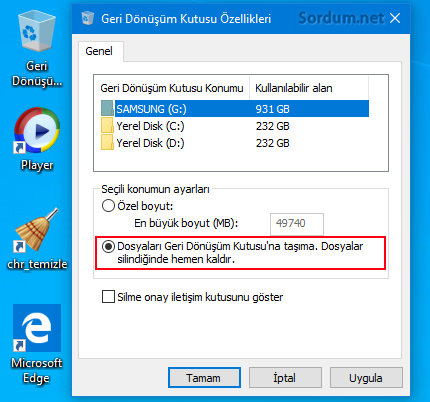
Bu ayardan sonra Harici sabit diskinizden sildiğiniz dosyalar çöp kutusuna taşınmayacak ve Direkt olarak silinecektir. Elbette aynı ayarı C ve D dizinleriniz içinde yapabilirsiniz. Aslında bu ayarların registry kayıtlarını da vermek isterdim lakin her bir sistemde farklı anahtar oluştuğunu gördüm.

"HKEY_CURRENT_USER\Software\Microsoft\Windows\CurrentVersion\Explorer\BitBucket\Volume\" Anahtarının altında farklı sayı ve harf kombinasyonu ile oluşan alt klasörler içerisindeki "NukeOnDelete" anahtarı değeri "1" ise O dizindeki dosya ve klasörler otomatik silinecektir. "0" ise Ger dönüşüm kutusuna taşınacaktır.
- Silme Onayı uyarı mesajını geri getirelim Burada
- Geri dönüşüm kutusu Bozuk hatası ve çözümü Burada
- Geri dönüşüm kutusundaki çöp nekadar yer kaplıyor Burada
- Geridönüşüm sağ tuşunda Başlangıca sabitle olmasın Burada
- Çöp kovası otomatik temizlensin Burada
- Windows 10 çöpleri otomatik temizlesin Burada
- Sağ tuş menüsüne kalıcı sil özelliği ekleyelim Burada





Biliyorum hocam bunu kullanıyorum sağolun lakin dosya büyük olunca 3 5 dk cmd ekranda kalıyor shifdelete de oyle sorun yok diye demiştim ama neyse elinize sağlık yine de